轻松掌握:找回电脑中已删除文件的实用技巧
在日常生活中,我们时常会因为操作失误、病毒感染或系统崩溃等原因,不小心删除了电脑中的重要文件。面对这种情况,很多人可能会感到手足无措,甚至认为这些文件已经永久丢失。但实际上,只要采取正确的方法,我们仍然有机会找回这些已删除的文件。接下来,我们就来详细探讨一下怎么找回电脑中已经删除的文件。
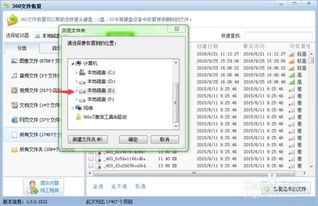
首先,我们需要明确的是,当我们在电脑上删除一个文件时,这个文件并不会立刻从硬盘上消失。实际上,操作系统只是将这个文件的名称从文件系统的目录中移除,并标记该空间为可写状态,等待后续数据的覆盖。这就意味着,在文件被新数据覆盖之前,我们仍有机会将其恢复。

一、利用回收站恢复
最简单也最常见的方法是检查回收站。在Windows或Mac操作系统中,当我们删除文件时,这些文件通常会先被移动到回收站(或废纸篓)。因此,如果你刚刚删除了文件,并且还没有清空回收站,那么只需打开回收站,找到你想要恢复的文件,右键点击并选择“还原”或“恢复”即可。
二、使用文件恢复软件
如果文件已经被从回收站中删除,或者你没有使用回收站的习惯,那么你可能需要借助一些专业的文件恢复软件。这些软件能够扫描你的硬盘,寻找被删除但尚未被覆盖的数据,并将其恢复。
1. 选择合适的恢复软件
市场上有许多文件恢复软件可供选择,如EaseUS Data Recovery Wizard、Recuva、Disk Drill等。在选择时,你可以考虑软件的恢复能力、用户界面、兼容性以及用户评价等因素。
2. 下载并安装软件
一旦选择了合适的软件,你就可以从其官方网站下载并安装。安装过程中,请确保按照提示进行操作,并避免将软件安装在你要恢复文件的同一分区上,以免数据被覆盖。
3. 运行软件并扫描硬盘
安装完成后,打开软件并按照提示选择你要扫描的分区或硬盘。通常,软件会提供快速扫描和深度扫描两种模式。快速扫描速度较快,但可能无法找到所有被删除的文件;深度扫描则更加彻底,但耗时较长。根据你的需要选择合适的扫描模式,并点击“开始扫描”或类似按钮。
4. 预览并恢复文件
扫描完成后,软件会列出找到的所有文件。你可以通过文件名、类型、大小或日期等条件进行筛选,以便更快地找到你要恢复的文件。在找到目标文件后,你可以先预览其内容以确认其完整性。如果一切正常,就可以选择该文件并点击“恢复”按钮。请注意,在恢复文件时,一定要选择一个与原文件位置不同的分区或硬盘作为恢复目的地,以避免数据覆盖。
三、检查备份
如果你平时有定期备份文件的习惯,那么找回已删除的文件将变得非常简单。只需打开你的备份存储设备(如外部硬盘、U盘、云存储等),找到相应的备份文件夹,并将你需要恢复的文件复制回电脑即可。
四、从系统快照或还原点恢复
在某些情况下,你还可以利用系统自带的快照或还原点功能来恢复文件。例如,在Windows系统中,如果你之前创建了系统还原点,那么你可以通过系统还原功能将系统恢复到创建还原点时的状态,从而找回被删除的文件。不过需要注意的是,这种方法可能会导致你在创建还原点之后安装的程序或更新的驱动程序被卸载或还原到旧版本。
五、注意事项
1. 尽快行动:一旦发现文件被删除,应立即停止使用电脑并尝试恢复。因为随着时间的推移,被删除的文件被新数据覆盖的风险也会增加。
2. 避免写入新数据:在尝试恢复文件之前,尽量避免在包含被删除文件的分区上写入新数据。这包括关闭自动更新、不下载文件、不运行可能产生临时文件的程序等。
3. 谨慎选择恢复软件:在选择文件恢复软件时,务必选择可靠且信誉良好的软件。避免使用来路不明的免费软件或破解版软件,以免遭受恶意软件或病毒的攻击。
4. 定期备份:虽然文件恢复软件可以帮助我们找回已删除的文件,但预防总是胜于治疗。因此,建议大家定期备份重要文件到外部存储设备或云存储上,以确保数据安全。
5. 了解数据恢复原理:了解数据恢复的基本原理和步骤可以帮助我们更好地应对文件丢失的情况。同时,也有助于我们在选择恢复方法时做出更明智的决策。
六、专业帮助
如果你尝试了上述所有方法仍然无法找回被删除的文件,那么可能需要寻求专业的数据恢复服务。这些服务通常由专业的数据恢复公司或电脑维修店提供,他们拥有更高级的工具和技术来应对复杂的数据恢复问题。不过需要注意的是,专业数据恢复服务的费用通常较高,并且不一定能保证100%的成功率。
总之,找回电脑中已经删除的文件并不是一件不可能完成的任务。只要我们采取正确的方法并遵循一些基本的注意事项,就有可能成功恢复这些重要的数据。希望这篇文章能帮助你解决文件丢失的问题,并提醒你未来要更加重视数据安全和备份工作。
- 上一篇: 轻松学会:如何下载手机飞信
- 下一篇: 新浪微博无法访问?快试试这些解决方法!
新锐游戏抢先玩
游戏攻略帮助你
更多+-
04/26
-
04/26
-
04/26
-
04/26
-
04/26









